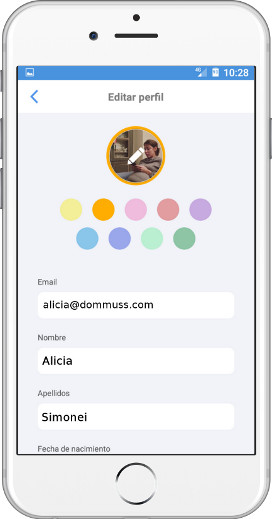dommuss

dommuss
Si necesitas ayuda con dommuss, escríbenos a info@dommuss.com y nos pondremos en contacto contigo cuanto antes. En cualquier caso, te dejamos las preguntas más frecuentes sobre dommuss por si te pueden ayudar a solucionar tu consulta.
Dommuss es la app o aplicación gratuita (disponible para Android o para Iphone) que te ayuda a organizar tu día a día en familia o pareja.
Un espacio privado donde podéis compartir calendario, listas de la compra, menú semanal, listas de tareas, notas, contactos, y fotos.
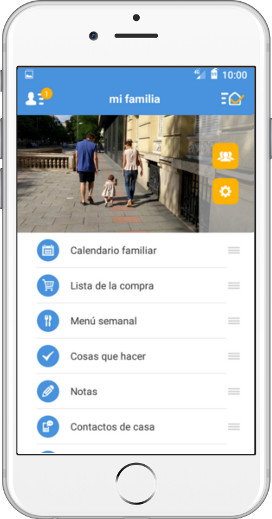
Gracias a dommuss será más fácil recordar la cita con el médico, la fiesta de cumpleaños que tiene el viernes tu hijo pequeño o la boda que tenéis dentro de 5 semanas.
Cuando vayáis al súper ya no os olvidaréis de lo que hay que comprar y siempre tendréis todos a mano el teléfono del fontanero para cuando surja la inesperada emergencia.
¡Organízate y disfruta! Con dommuss, libérate, reparte tareas y evita líos :)
Dommuss es una app que a su vez incluye muchas aplicaciones: un calendario, una lista de la compra, un módulo de menú semanal, contactos, etc.
Puedes consultar todas las funcionalidades que tiene Dommuss y el detalle de lo que ofrece cada una, en este apartado.
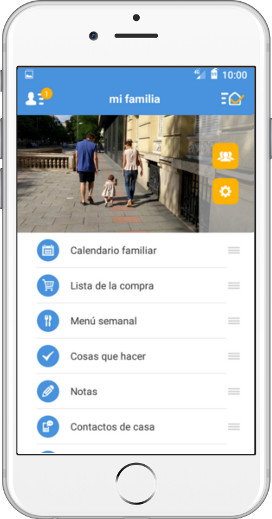
Estamos ya pensando nuevas funcionalidades para incorporar en el futuro ¡aceptamos sugerencias!.
Dommuss tiene una versión gratuita muy potente. Para empezar a usarlo sólo tienes que darte de alta. Puedes hacerlo a través de la app que encontrarás en la App Store o en Google Play
Una vez que la hayas instalado, pincha en "SOY NUEVO" y completa tu registro. ¡No te llevará ni un minuto! y luego en cambio te vas a ahorrar muchos :).
Así de fácil. Ya estarás dado de alta y entrarás en tu dommuss, es decir, el espacio privado para compartir con tu familia, pareja o grupo.
Allí te encontrarás un calendario, una lista de la compra, un módulo para apuntar el menú semanal de comidas y cenas, una lista de tareas, un módulo de notas, un listín para guardar contactos (teléfonos, mails, direcciones y direcciones web) y un espacio para guardar fotos.
Estos son los módulos que hemos configurado nosotros para que te resulte más fácil empezar a usar la app pero puedes modificarlos o borrarlos libremente si no los necesitas.
Además, si eres un usuario avanzado y activas Dommuss PLUS, disfrutarás de un espacio totalmente personalizable en el que crear los módulos que te resulten más útiles.
El segundo paso una vez que ya estás en tu dommuss es invitar a los miembros que quieres que formen parte de tu espacio privado para que podáis empezar a compartir.
Puedes cambiar el nombre y la foto de tu Dommuss o espacio privado cuando quieras si eres el administrador.
En la pantalla principal del dommuss, hay que tocar en el símbolo de la tuerquecita que está al lado de la foto, para acceder a las opciones de ese Dommuss. Se abrirá un menú de opciones.
Para cambiar la foto sólo tienes que pinchar encima del icono de la foto, seleccionar si quieres utilizar una de tu galería o bien hacer una en el momento. ¡No puede ser más rápido!
Para cambiar el nombre, pincha en el recuadro donde está el nombre actual del Dommuss. Sólo hay que introducir el nuevo nombre que le queremos dar al dommuss.
Cuando ya hayas realizado los cambios que querías, sólo te queda Guardar.
Si eres un usuario avanzado, puedes contratar Dommuss PLUS y acceder a todas las ventajas que te ofrece.
Con Dommuss PLUS puedes personalizar tu Dommuss a tu medida, crear todo el contenido que quieras, ya sean nuevos módulos o incluso nuevos Dommuss o espacios para compartir y muchas cosas más.
¡Descubre todo lo que te ofrece Dommuss PLUS aquí!
Dommuss PLUS se contrata a través de una suscripción anual. El coste depende del número de miembros que quieras hacer PLUS. Es de 14,99 € para el primer miembro y 4€ por cada miembro adicional.
Menos de lo que os cuesta pedir un par de pizzas un día para cenar porque se os olvidó lo que había que comprar :)
Muy sencillo. En la app, pinchas en el menú lateral izquierdo y pinchas en el botón de Dommuss PLUS.
Puedes optar por probarlo gratis 2 semanas en el botón de la izquierda o inscribirte directamente en el botón de la derecha.
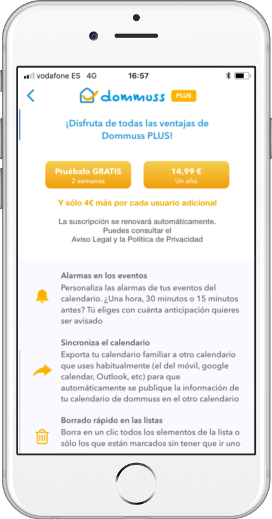
En la siguiente pantalla decides para cuántas personas quieres la suscripción. Puede ser sólo para tí o para los miembros que quieras de los que formen parte de tu Dommuss.
El primer usuario cuesta 14,99 € al año y los siguientes, sólo 4 € al año por lo
que es un buen momento para suscribir también al resto de miembros de tus grupos.
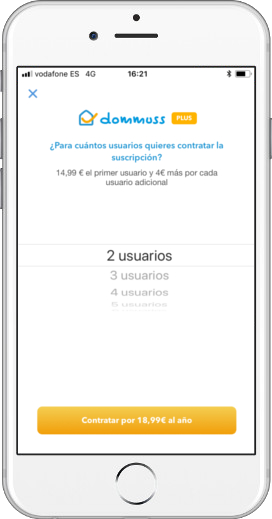
Cuando decidas los usuarios ya sólo tienes que pinchar en el botón "Contratar".
Después podrás gestionar a qué miembros quieres otorgar las sucripciones que has comprado.
Es muy fácil y cómodo. En la app, pinchas en el menú lateral izquierdo y pinchas en el botón de Dommuss PLUS.
En esa pantalla pinchas en el botón Gestionar suscripción
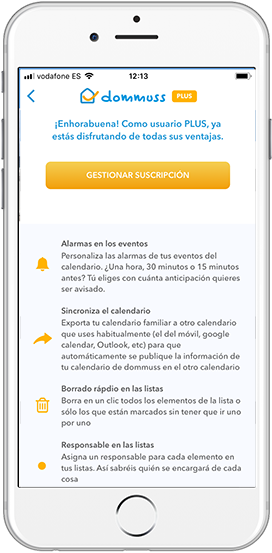
En la siguiente pantalla te aparecerán todos los miembros de tus distintos dommuss y podrás decidir a quién otorgarle la condición PLUS
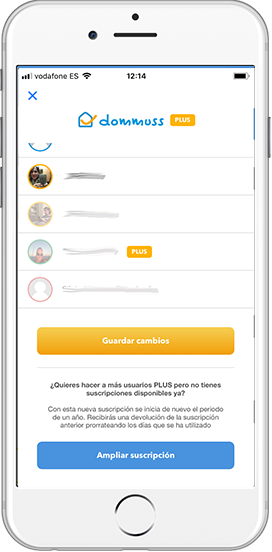
Podrás cambiarlo cuando lo consideres y ampliar el número de miembros también si tienes la necesidad
La suscripción se hace a través de la tienda de apps, Google Play si tienes movil Android y App Store, si tienes móvil Apple.
Para los móvil Android: Abre la aplicación Google Play Store Google Play > Toca Menú (botón con tres rayitas) > a continuación entra en Suscripciones > Pulsa dommuss
Para los móvil Apple: Ve a Ajustes > [tu nombre] > iTunes Store y App Store > Pulsa el ID de Apple en la parte superior de la pantalla > Pulsa Ver ID de Apple > Pulsa Suscripciones > Pulsa dommuss
Si te decides a dar de baja dommuss PLUS, nos encantaría saber qué te hubiera gustado tener en la suscripción para haberla mantenido. Así la podemos seguir mejorando más adelante. Puedes escribirnos a info@dommuss.comPara invitar a nuevos miembros sólo tienes que seguir estos pasos:
En la pantalla principal del dommuss, pincha en el botón con el icono de personitas.
Una vez que estés en la pantalla de miembros, debes pinchar en el botón de "Añade miembros". Entonces, se desplegará un menú con dos opciones.
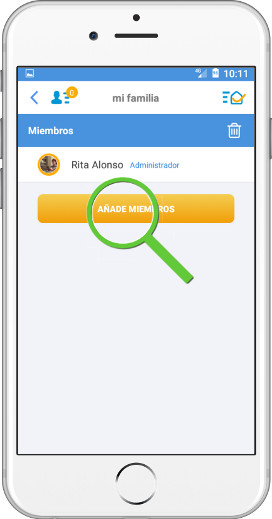
Puedes enviar la invitación directamente a la persona que quieras invitar a través de cualquiera de las apps que tengas instaladas en tu teléfono (whatsapp, mail, mensaje msm, etc).
A la persona a la que invites le llegará el mensaje con un enlace que le llevará a descargarse la app para que se de alta (automáticamente entrará en vuestro espacio compartido) o le abrirá la app de Dommuss si es que ya la tiene descargada.
Buenas noticias ¡no hay límite!. Puedes incluir a todos los que tu quieras que formen parte de tu familia o grupo.
Dar de baja a miembros es también muy sencillo: Igual que hacíamos para invitar miembros, en la pantalla principal del dommuss, pincha en el botón con forma de personas, que se encuentra al lado de la foto.
Pincha en la papelera que aparece arriba a la derecha.
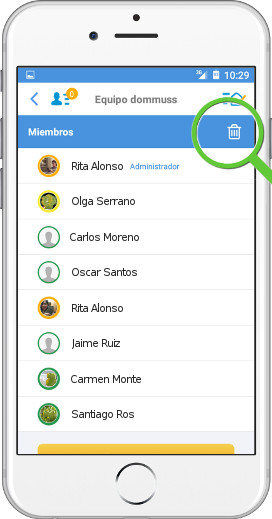
Pinchando en el símbolo rojo que aparece a la izquierda de cada miembro, podrás eliminar a los que consideres oportuno.
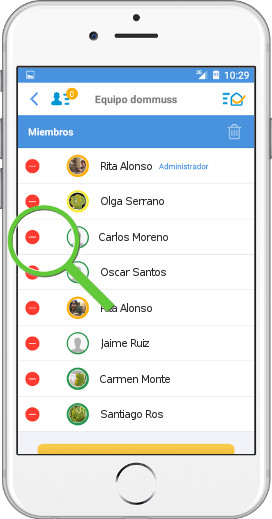
Si eres usuario de la versión gratuita, tienes acceso a un calendario, una lista de la compra, un módulo de menú semanal, una lista, un módulo de notas, una lista de contactos y un directorio de fotos. Sólo podrás crear algún módulo si previamente lo has borrado.
Si eres usuario PLUS disfrutarás de un dommuss totalmente modular y, por tanto, altamente personalizable. Puedes crear todos los módulos que quieras y hacerlo es muy fácil.
Primero tienes que pinchar sobre "Crear un nuevo módulo" que aparece al final de la pantalla de inicio, debajo de todos los módulos.
Cuando se abra el menú hay que elegir el tipo de módulo que queremos crear (un calendario, una lista, etc.), el nombre que queremos dar al nuevo módulo y los permisos de lectura y/o edición que queremos dar a los miembros.
Ya sólo queda pulsar en "Crear módulo".
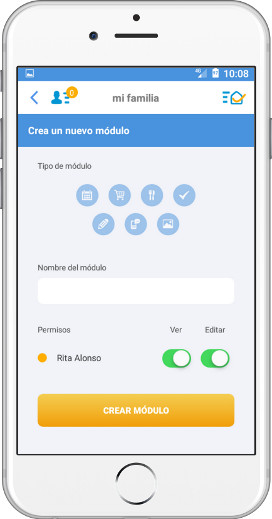
Sí, si eres usuario PLUS. Sólo tienes que pinchar en el icono de tres rayas horizontales que aparece a la derecha de cada módulo en la home y desplazar el módulo a donde consideres.
Es muy sencillo. Dentro del módulo, hay que pinchar en la tuerquecita que aparece en el menú del mismo.
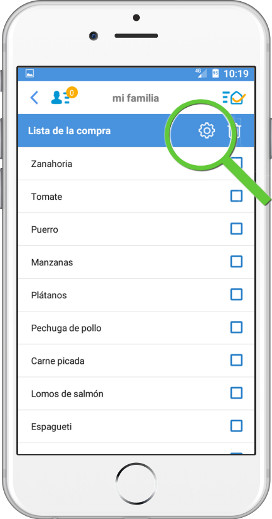
En esa pantalla, pincha en el botón "Eliminar" y ya está. ¡¡Borrado!!
Dentro del módulo, hay que pinchar en la tuerquecita que aparece en el menú del mismo.
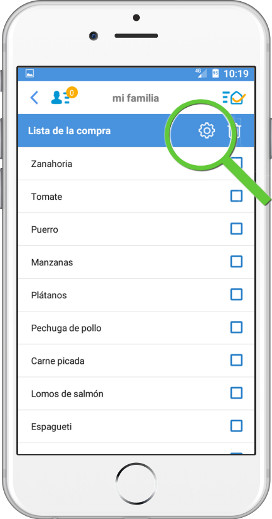
Se desplegará entonces un menú donde introducir el nuevo nombre para el módulo.
Ya sólo queda pulsar en "Guardar cambios" y el módulo habrá cambiado de nombre.
Sí. Dommuss cuenta con un potente sistema de permisos. Para cada uno de los módulos que tengas, ya sea calendario, listas, notas, contactos o fotos, puedes decidir quién puede verlo y/o quién puede editarlo.
Es decir, puedes compartir la lista de la compra con todo el mundo (incluso con la persona que te ayuda en casa) pero el calendario sólo con tu pareja; puedes dar permiso de lectura a tus hijos pero sin capacidad de edición, o puedes incluso crear un módulo privado que sólo veas tú.
Puedes elegir los permisos al crear un nuevo módulo. Una vez elegido el nombre y el tipo de módulo, puedes establecer los permisos.
Puedes también cambiar los permisos de un módulo que ya esté creado.
Para ello, tienes que pinchar en la tuerquecita de ajustes del módulo.
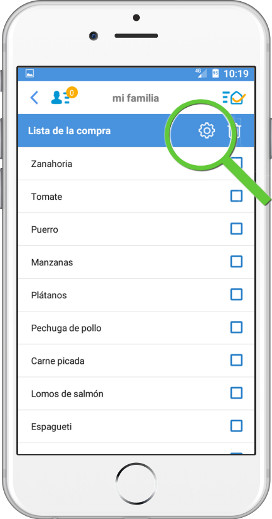
Y una vez dentro, al final del todo, también puedes editar los permisos.
¡Facilísmo, ¿verdad?!
En la página principal del dommuss, hay que pulsar en "Calendario".
Una vez dentro del módulo, hay que pulsar en el botón "+", arriba a la derecha para crear un nuevo evento o pinchar en un evento ya creado para editarlo.
Se abrirá entonces un menú para introducir los datos de la nueva cita. Una vez hecho esto, hay que pulsar en la opción "Repetir", que por defecto está establecido en "Nunca" para cambiarlo a la frecuencia deseada: cada día, cada semana, cada mes o cada año.
Entonces, se desplegará el menú de repetición. Ya sólo queda elegir la periocidad y la fecha de fin deseada y pulsar en "Guardar".
Sí, es muy fácil. En la página principal del dommuss, hay que pulsar en "Calendario".
Una vez dentro del módulo, hay que pulsar en el botón "+", arriba a la derecha para crear un nuevo evento o pinchar en un evento ya creado para editarlo.
Se abrirá entonces un menú para introducir los datos de la nueva cita. Una vez hecho esto, hay que pulsar en la opción "Alarma", que por defecto está establecida en "Sin alarma", para seleccionar con cuánta anticipación quieres ser avisado. Si no eres usuario PLUS, sólo podrás establecer alarmas una hora antes. Si eres usuario PLUS puedes decidir si prefieres que te avisemos 15 minutos, media hora, una hora o dos horas antes.
Ya sólo queda pulsar en "Guardar".
Sí, si eres usuario PLUS. De hecho exportar el calendario y sincronizarlo con otros que uses habitualmente (como el del teléfono, el del trabajo, etc) es súper útil porque podrás ver los eventos familiares en tu calendario habitual (el que uses en tu teléfono) sin tener que entrar siempre en Dommuss para comprobar si está libre determinada fecha.
Una vez que exportes el calendario de Dommuss, se sincronizará con tu calendario habitual y cada vez que incluyas un evento en Dommuss, aparecerá también en tu otro calendario.
Para exportar el calendario de dommuss al propio de tu teléfono, desde la página principal del dommuss hay que pulsar en "Calendario".
Cuando se abra el menú, hay que pinchar en la flecha de exportar arriba a la derecha.
El proceso dependerá de los dispositivos y los calendarios que utilicéis. Tienes información a continuación del paso a paso para exportar tu calendario de Dommuss al del Iphone, el del mac, el de google calendar o al calendario de Outlook.
A parte de estos, que son los más comunes, la mayoría de gestores de calendarios te darán la opción de incluirlo. Busca la opción de importar con URL o suscribir.
Y, por supuesto, si tenéis cualquier duda, no dudes en escribirnos a -info@dommuss.com
En iphone, el proceso es extremadamente sencillo. Cuando pinches en la flecha de exportar, te saldrá un mensaje de "Exportar Calendario". Esto puede tardar unos segundos. Sólo tienes que pinchar "Aceptar" y automáticamente tendrás tu calendario en el móvil.
Para que se sincronice con mayor frecuencia y así lo tengas bien actualizado ir a
Ajustes > Cuentas y contraseñas > Obtener datos.
Verifica que el Calendario tiene seleccionada la opición "Obtener" y en la parte de debajo de ese menú, en la sección de OBTENER, selecciona "Cada 15 minutos".
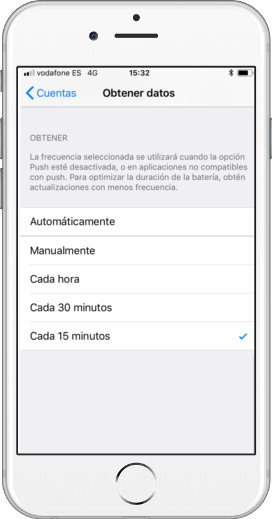
Puedes modificar el título y el color del calendario. En tu Iphone ve a la aplicación de Calendario. Pincha en "Calendarios" en el menú de abajo.
Pincha en el botón de información del calendario que quieras cambiar de nombre o de color y edítalo a tu gusto.
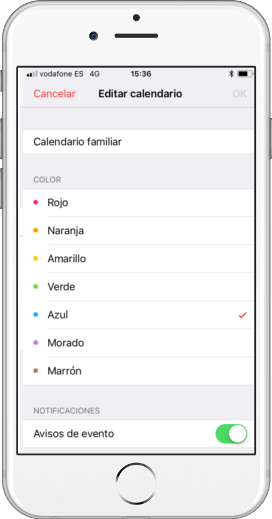
Si usas un Mac, también puedes incluir tu calendario de Dommuss en el calendario del ordenador:
Primero tienes que obtener la url del calendario.
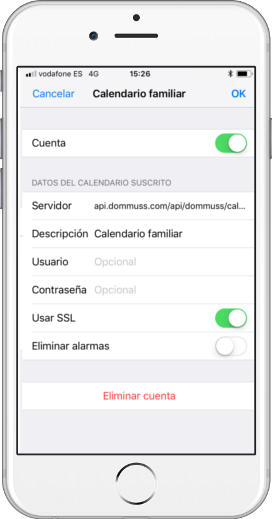
Mándatela por mail para tenerla en el mac.
Después tienes que incluirlo en el mac.
Y lo más importante, selecciona que se actualice la información cada 5 minutos. Así te aseguras de que está siempre sincronizada.
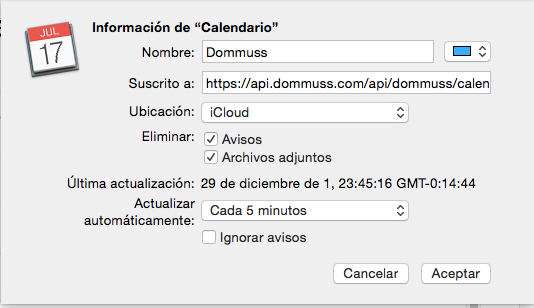
Si utilizas iCloud, puedes ubicarlo ahí para que también esté visible en el móvil. En este caso es mejor que borres el del iphone para que no se duplique.
Para borrar el calendario del Iphone, ve a tu iphone, pulsa Ajustes > Cuentas y contraseñas > Calendarios suscritos.
Pulsa el calendario que te interesa y en esa misma pantalla, abajo del todo, tienes un botón para eliminarlo.
Abre el calendario de Dommuss y pulsa la flecha de exportar que está a la derecha del menú del calendario, al lado de la tuerca de ajustes y el más de añadir.
Si usas un móvil Android, automáticamente se copia la url de tu calendario. Si quieres tenerla a mano para exportar a varios calendarios distintos, pégala en una nota. Debería ser algo así:
webcal://www.dommuss.com/dommus/xxxxxx/calendar-feed/xxxxxx
Si usas un móvil Iphone, se te habrá copiado la url automáticamente en el iphone.
Ve a Ajustes > Cuentas y contraseñas > Calendarios suscritos. Pulsa el calendario que te interesa y copia la url que aparece en el campo Servidor. Será algo así:
api/dommuss.com/api/dommuss/calendar/xxxxxxxxx.ics.
¡Genial! Ya tienes la URL del calendario de dommuss, mándatela por mail para tenerla a mano también en el ordendor.
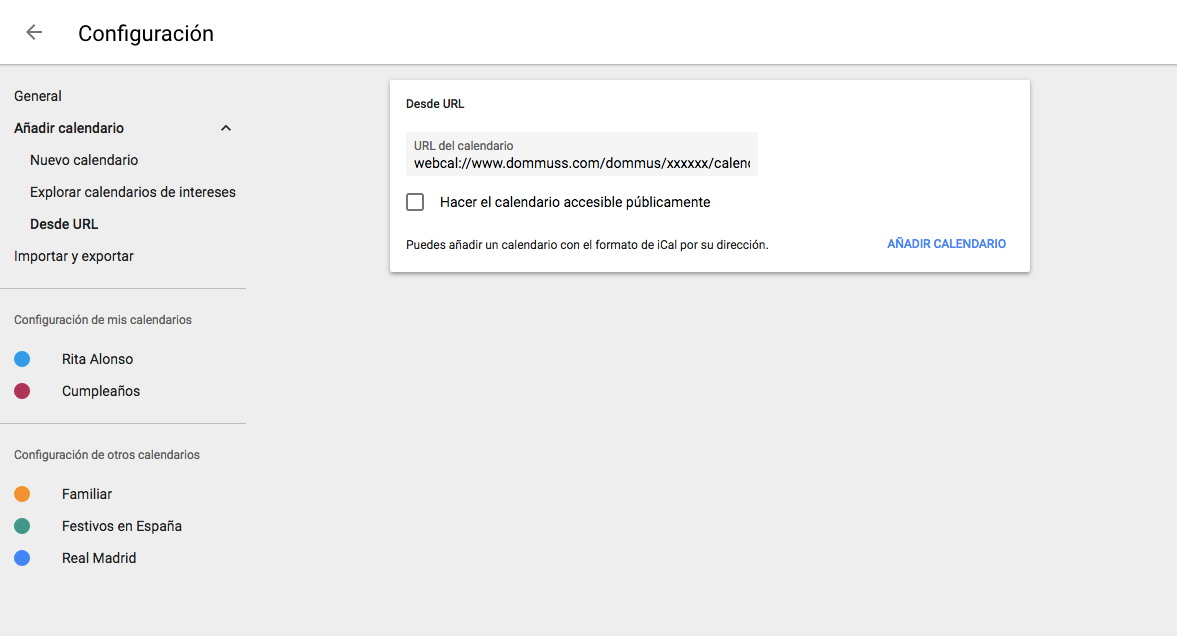
Nota: Por políticas de Google Calendar, los cambios pueden tardar hasta 12/24 horas en entrar en vigor en tu Google Calendar.
Abre el calendario de Dommuss y pulsa la flecha de exportar que está a la derecha del menú del calendario, al lado de la tuerca de ajustes y el más de añadir.
Si usas un móvil Android, automáticamente se copia la url de tu calendario. Si quieres tenerla a mano para exportar a varios calendarios distintos, pégala en una nota. Debería ser algo así:
webcal://www.dommuss.com/dommus/xxxxxx/calendar-feed/xxxxxx
Si usas un móvil Iphone, se te habrá copiado la url automáticamente en el iphone. Ve a Ajustes > Cuentas y contraseñas > Calendarios suscritos. Pulsa el calendario que te interesa y copia la url que aparece en el campo Servidor. Será algo así:
api/dommuss.com/api/dommuss/calendar/xxxxxxxxx.ics.
¡Genial! Ya tienes la URL del calendario de dommuss, mándatela por mail para tenerla a mano también en el ordendor.
Para OUTLOOK ONLINE:
Abre el calendario de Outlook.com desde el navegador de un ordenador ya que la versión móvil no incluye esta función.
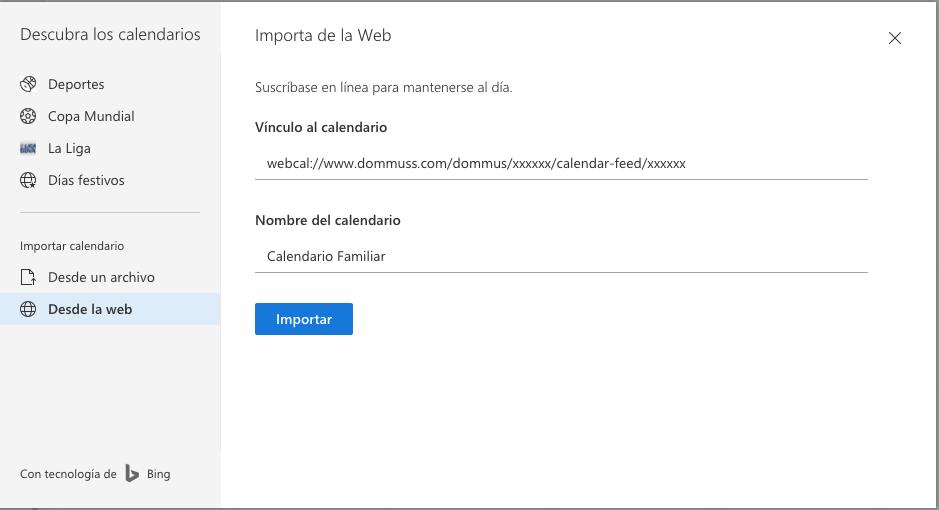
Nota: Por políticas de Outlook, los cambios pueden tardar hasta 12/24 horas en entrar en vigor en tu calendario.
Para el PROGRAMA MICROSOFT OUTLOOK:
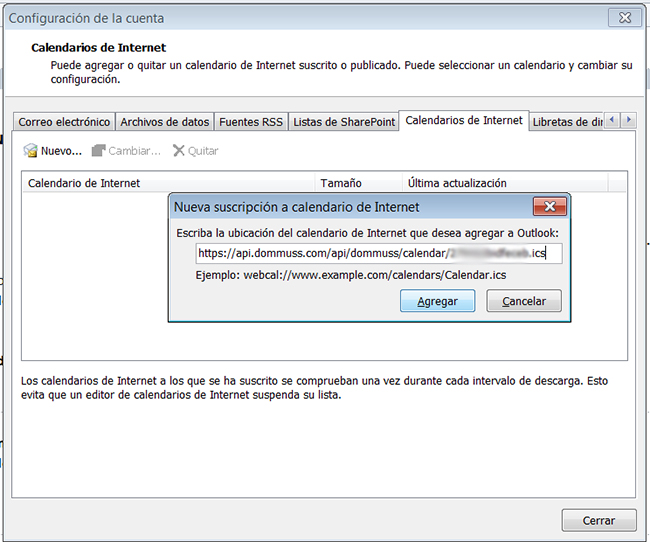
Nota: Outlook debería actualizar el calendario cada vez que entras en outlook..
Sí, siempre que seas un usuario PLUS.
Por ejemplo, podrías dar de alta el dommus para tu familia con tu mujer/marido e hijos pero, a su vez, formar parte como invitado de otro Dommuss con tus padres y hermanos.
También podrías formar parte del dommuss de tu grupo de trabajo o de la universidad, crear un Dommuss para compartir con el equipo de fútbol en el que juegas los domingos o con tu grupo de música.
Como indicábamos en el apartado anterior, sólo podrás pertenecer o tener más de un Dommuss si eres usuario PLUS.
Dar de alta un nuevo Dommuss (para tu grupo de trabajo, tu grupo de fútbol, tus padres y hermanos, etc) es muy sencillo. Pincha en el icono del menú lateral derecho.
Pincha en el botón "Crear Dommuss" y ya sólo tendrás que elegir el nombre y la foto como cuando creaste tu primer Dommuss.
Si perteneces a varios dommuss, para cambiar de uno a otro hay que pulsar el icono superior derecho para desplegar el menú lateral izquierdo.
Una vez desplegado el menú lateral izquierdo, verás la sección "mis Dommuss" que incluye los Dommuss a los que perteneces.
El Dommuss marcado con un tic es en el que te encuentras en ese momento. Si quieres ir a otro, sólo tienes que pulsar sobre el que quieras ver.
Son solo dos pasos: En la pantalla principal del dommuss, hay que tocar en el símbolo de la tuerquecita que está al lado de la foto, para acceder a las opciones de ese Dommuss.
En el menú que se abre, de ajustes del dommuss, hay que pinchar en el botón que aparece al final "Eliminar dommuss"
Para personalizar las notificaciones, desde la página principal del dommuss, hay que pulsar el icono superior izquierdo.
Una vez se despliegue el menú lateral izquierdo, hay que pulsar en "Ajustes".
Podrás elegir entre dos tipos de notificaciones:
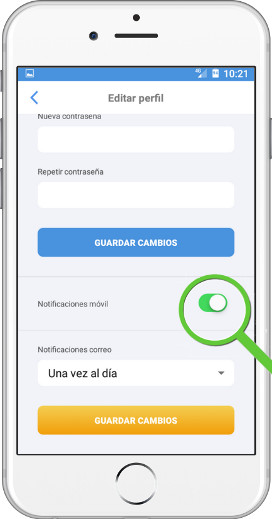
Ya sólo queda pulsar en el botón de "Guardar" y empezar a recibir las notificaciones.
Para cerrar la aplicación y salir de dommuss, hay que pulsar en el icono superior izquierdo para acceder al menú lateral izquierdo.
Una vez se despliegue el menú lateral izquierdo, hay que pulsar en "Cerrar Sesión".
Hay que pulsar el icono superior izquierdo para desplegar el menú lateral izquierdo.
En este menú, hay que pulsar en la foto de tu perfil.
Verás que el primer campo es el del e-mail. Símplemente modifícalo y guarda los cambios.
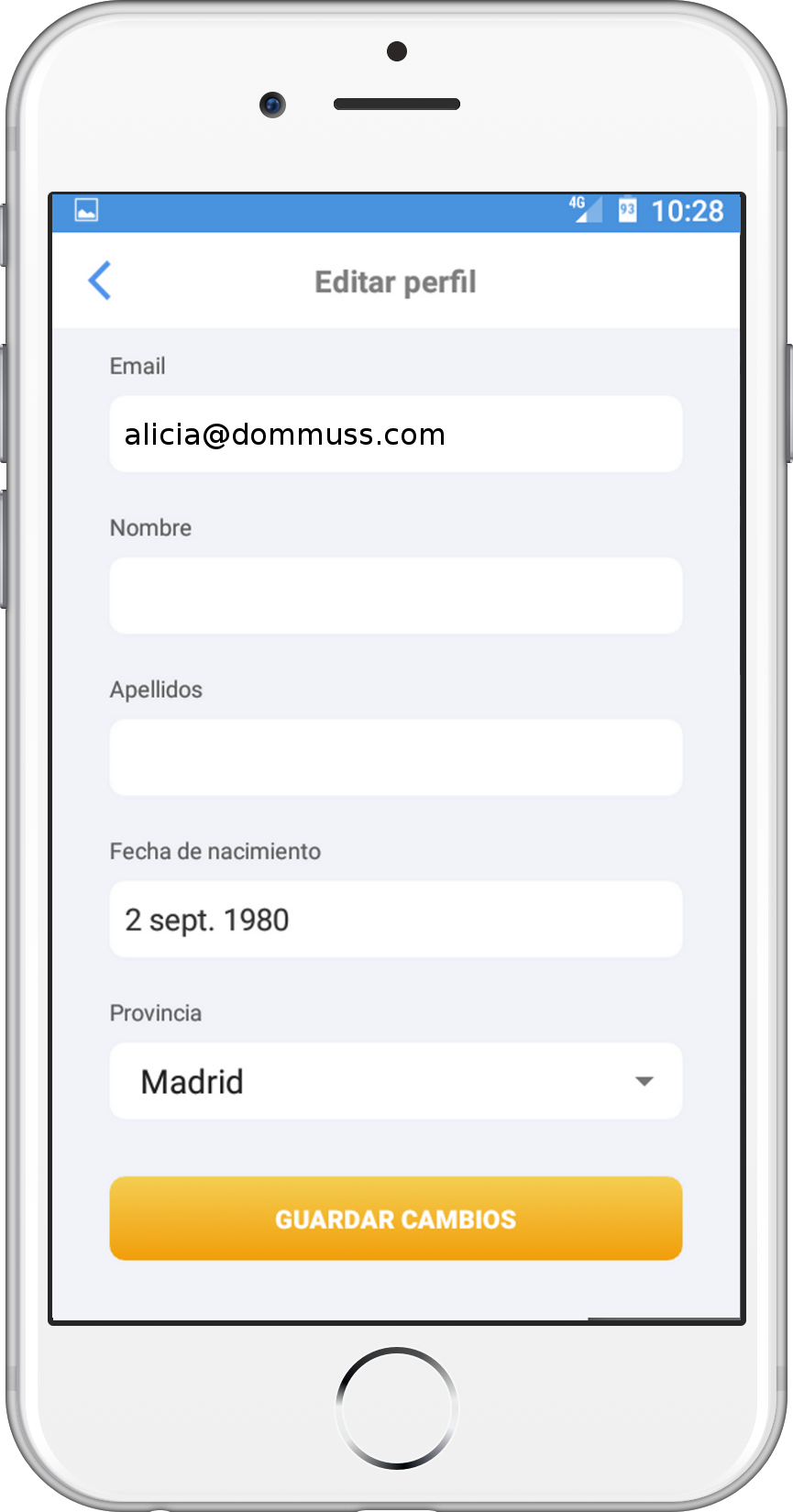
Hay que pulsar el icono superior izquierdo para desplegar el menú lateral izquierdo.
En este menú, hay que pulsar en la sección de Ajustes.
En la primera sección, introduce tu contraseña actual y la nueva contraseña que quieras incluir dos veces. Guarda los cambios y listo.
Recuerda que para que sea más segura la contraseña debe contener al menos 8 caracteres, con letras mayúsculas y minúsculas y al menos un número.
Si no te acuerdas de tu contraseña, no te preocupes, la puedes recuperar.
En la pantalla de entrada, pincha "Estoy registrado".
Una vez dentro, pincha en el enlace azul "¿Olvidaste la contraseña" que aparece debajo de los campos de correo electrónico y contraseña.
Te pedirá que introduzcas el correo electrónico con el que estás registrado y te llegará un correo para poder cambiar la contraseña.
Hay que pulsar el icono superior izquierdo para desplegar el menú lateral izquierdo.
En este menú, hay que pulsar en la foto de tu perfil.
Haz los cambios que consideres pertinentes y pincha en "Guardar cambios".